Lenovo ThinkCentre 9300, ThinkCentre 9301, ThinkCentre 9636, ThinkCentre 9638, ThinkCentre 9640 Hardware replacement guide [nl, nl]
...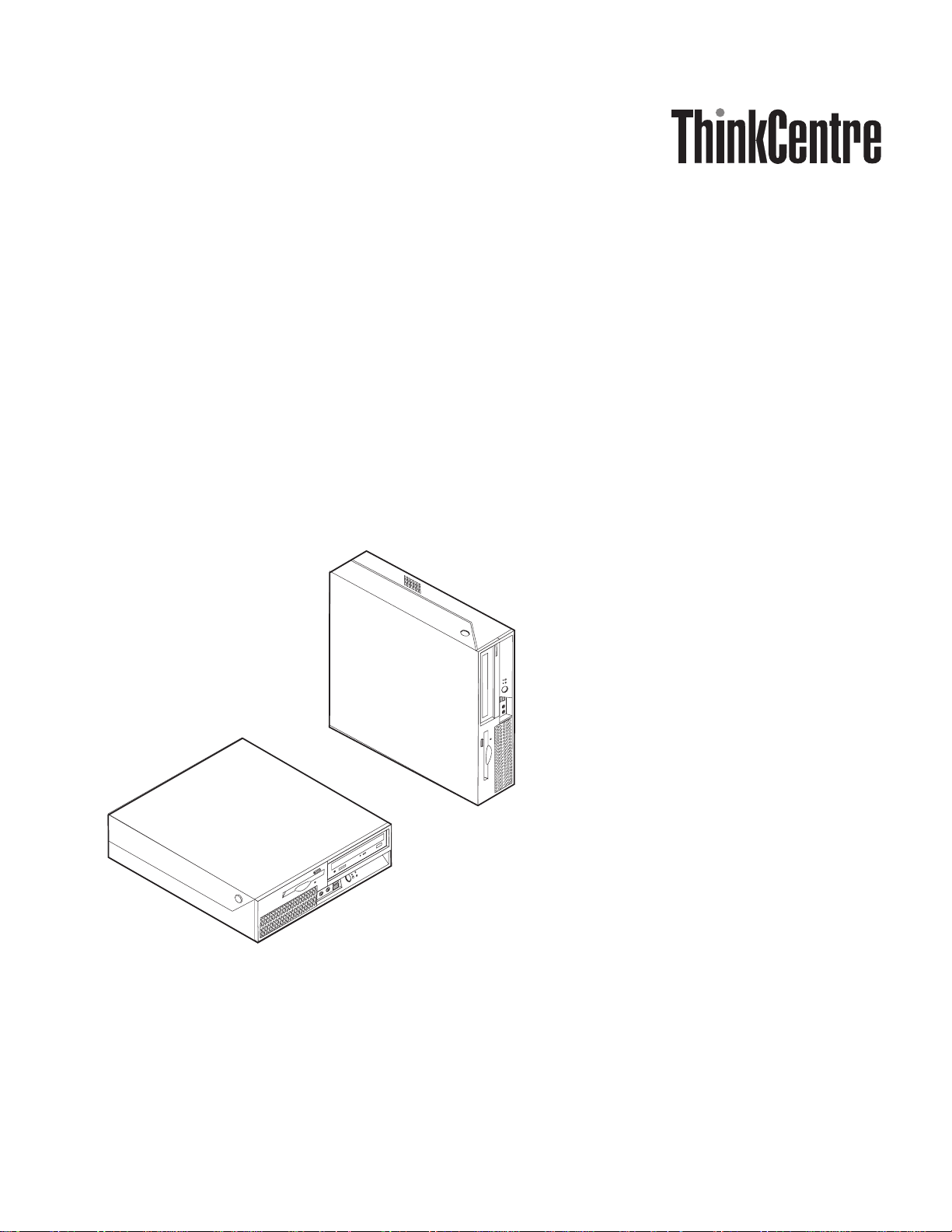
Gids voor het vervangen van hardware
Type 9300, 9301, 9636, 9638, 9640
Type 9641, 9642, 9643, 9644, 9645
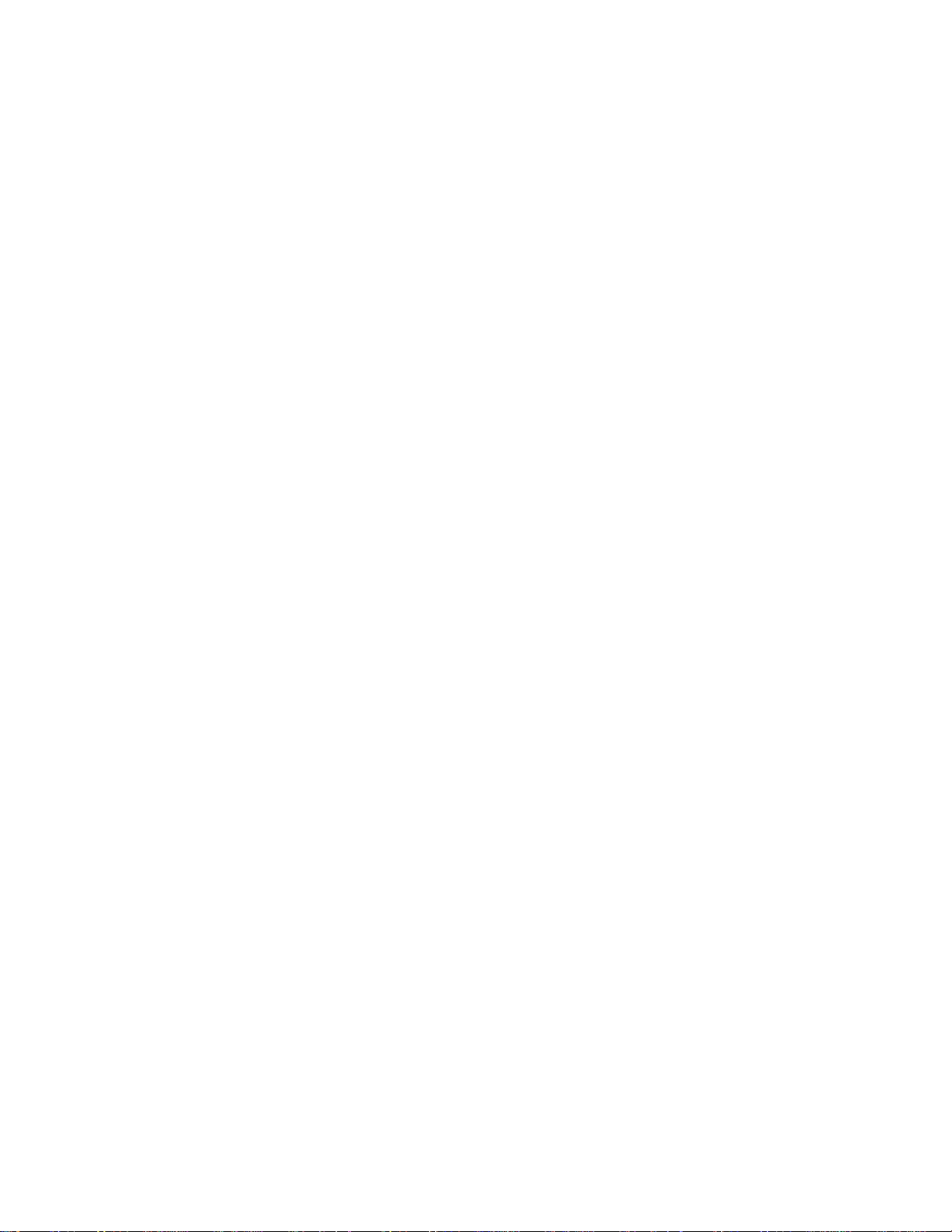
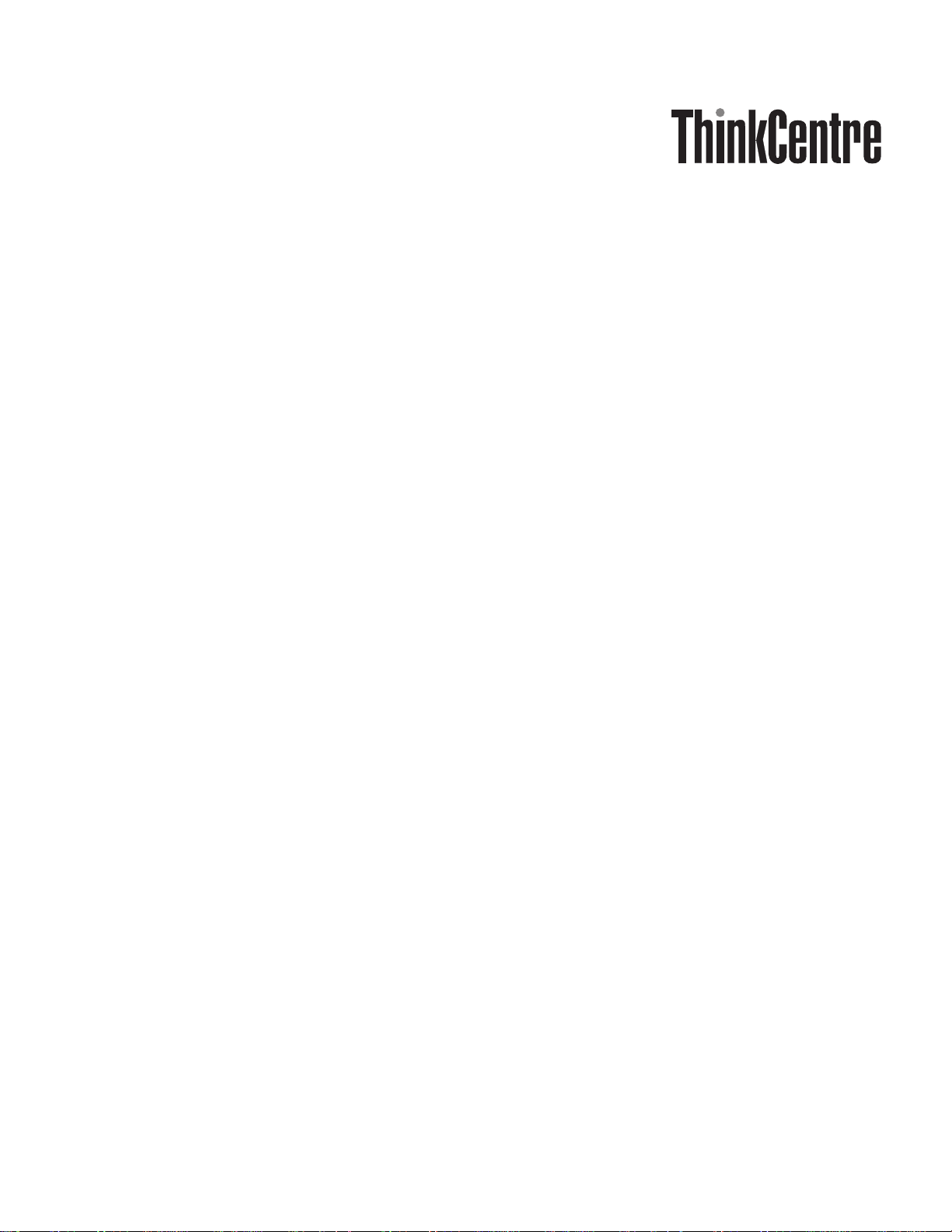
Gids voor het vervangen van hardware
Type 9300, 9301, 9636, 9638, 9640
Type 9641, 9642, 9643, 9644, 9645
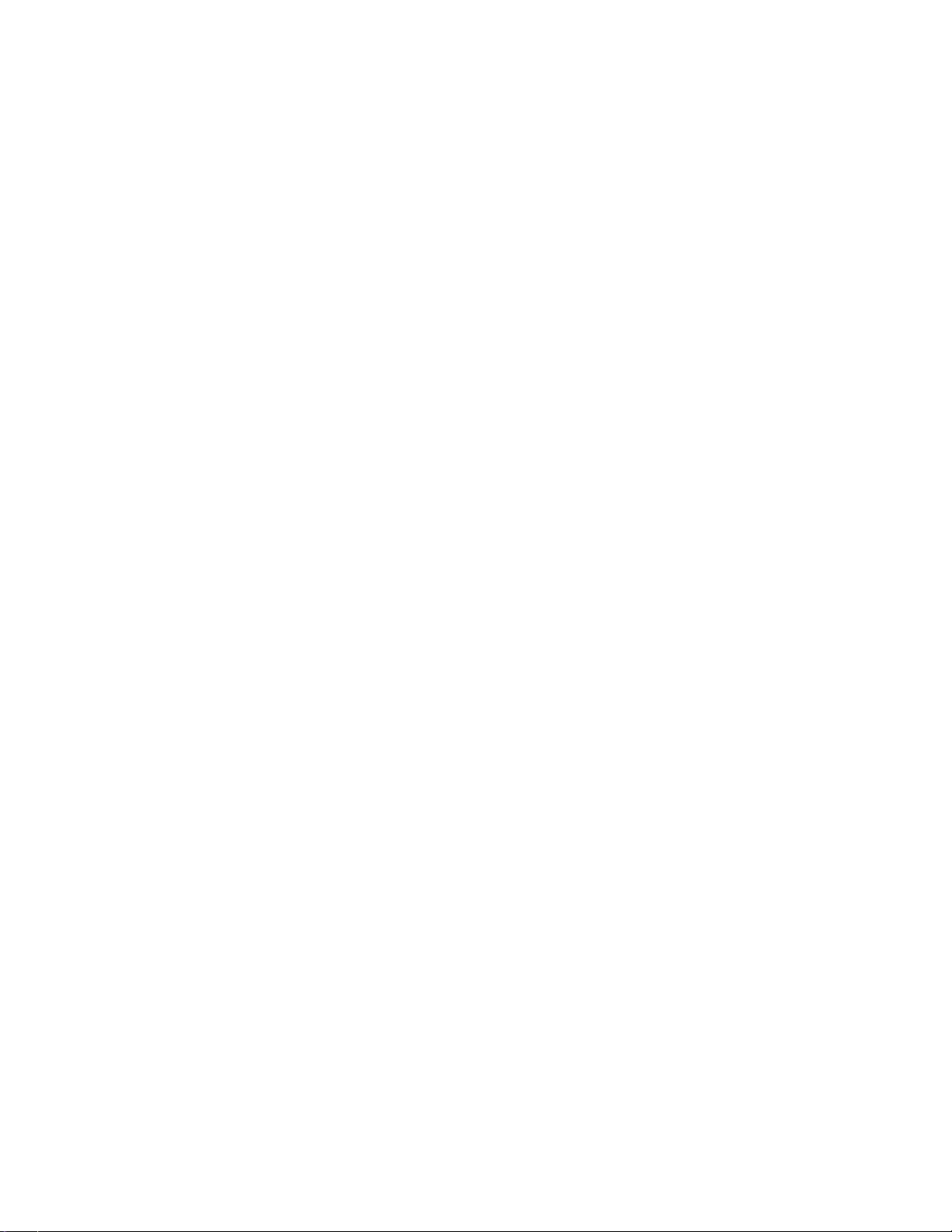
Tweede uitgave (februari 2007
© Copyright Lenovo 2005, 2007.
Gedeelten © Copyright IBM Corp. 2005.
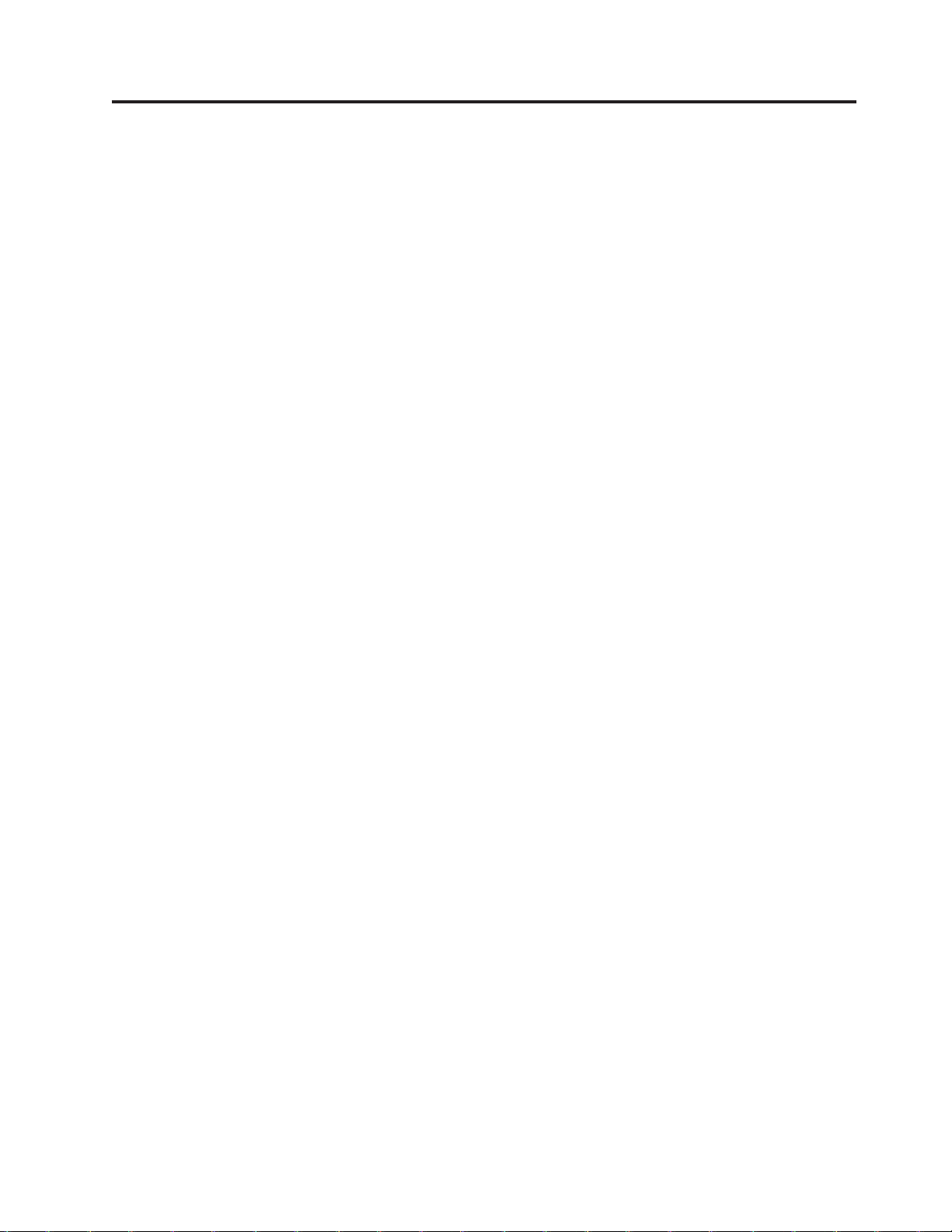
Inhoudsopgave
Overzicht . . . . . . . . . . . . . .v
Veiligheidsvoorschriften . . . . . . . . . .v
Aanvullende informatie . . . . . . . . . .v
Benodigd gereedschap . . . . . . . . . . .vi
Omgaan met apparaten die gevoelig zijn voor statische
elektriciteit . . . . . . . . . . . . .vi
Hoofdstuk 1. De plaats van de onderdelen
. . . . . . . . . . . . . . . . .1
De plaats van componenten . . . . . . . . .1
De plaats van de knoppen en aansluitingen (voorkant)
. . . . . . . . . . . . . . . . .2
De plaats van de aansluitingen aan de achterkant van
de computer . . . . . . . . . . . . . .3
Onderdelen van de systeemplaat . . . . . . .4
Hoofdstuk 2. Hardware vervangen . . .5
De kap openen . . . . . . . . . . . . .5
De voedingseenheid vervangen . . . . . . . .6
De systeemplaat vervangen . . . . . . . . .8
Het koelelement vervangen . . . . . . . . .14
Een vaste-schijfstation vervangen . . . . . . .15
Een optische-schijfstation vervangen . . . . . .18
Het diskettestation vervangen . . . . . . . .20
Een geheugenmodule vervangen . . . . . . .21
Een PCI-kaart vervangen . . . . . . . . . .23
De ventilator vervangen . . . . . . . . . .25
De interne luidspreker vervangen . . . . . . .27
Het toetsenbord vervangen . . . . . . . . .29
De muis vervangen . . . . . . . . . . . .29
Het vervangen van de onderdelen voltooien . . .30
Het BIOS bijwerken (flashen) vanaf een diskette of
CD-ROM . . . . . . . . . . . . . . .32
Bijlage. Kennisgevingen . . . . . . .35
Kennisgeving televisieuitvoer . . . . . . . .36
Handelsmerken . . . . . . . . . . . . .36
© Lenovo 2005, 2007. Gedeelten © IBM Corp. 2005. iii
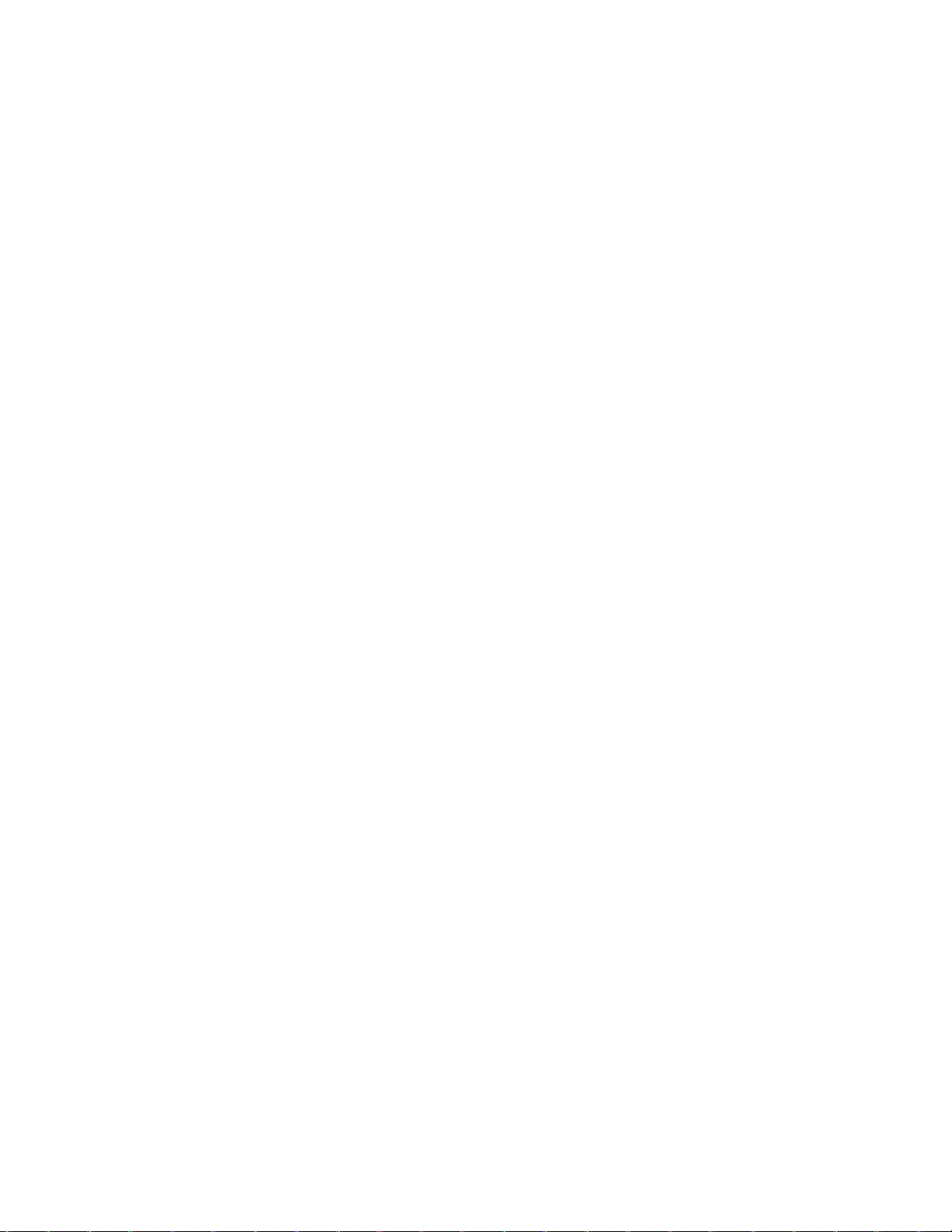
iv Gids voor het vervangen van hardware
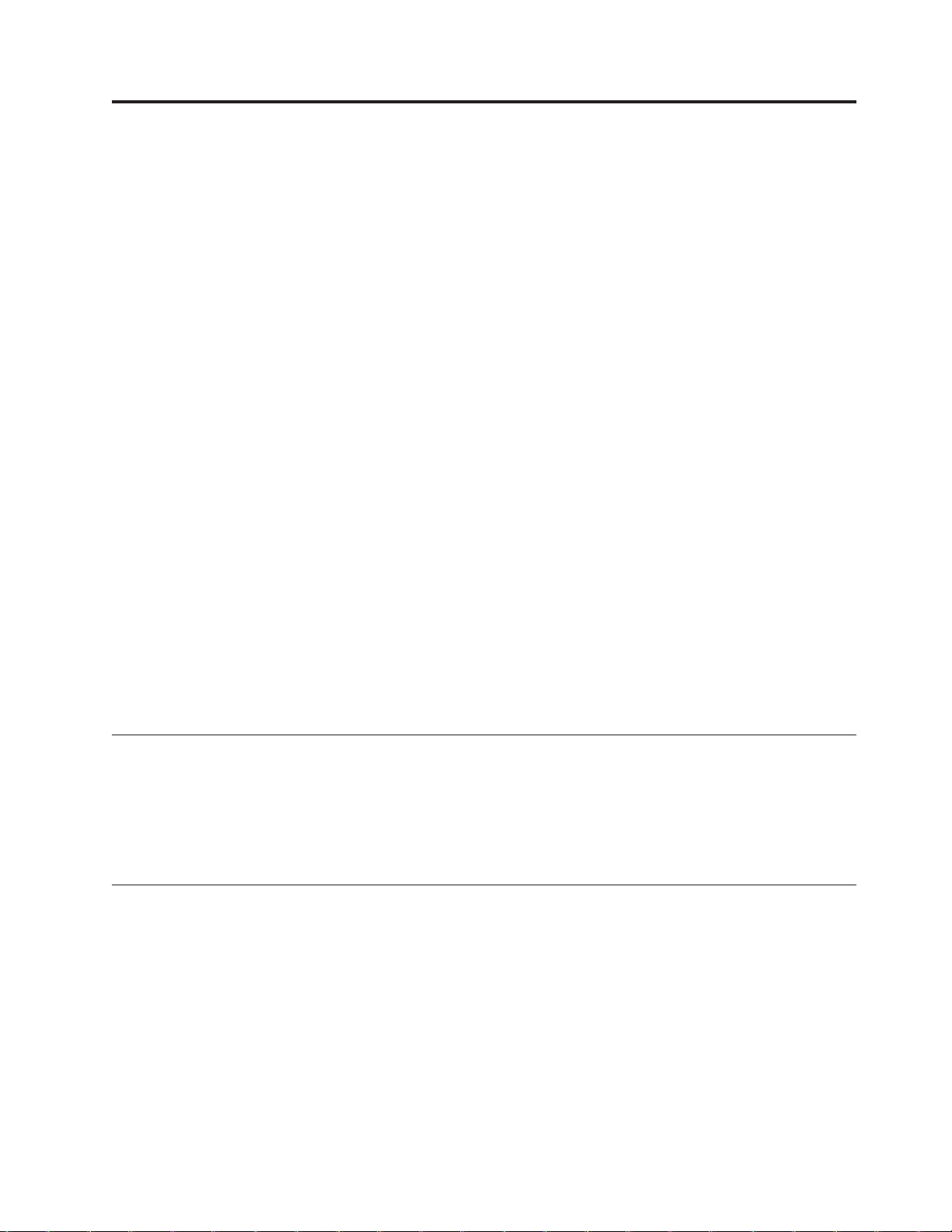
Overzicht
Deze gids is bedoeld zowel voor klanten die zelf CRU’s (Customer Replaceable
Units, door de klant te vervangen eenheden) vervangen, als voor onderhoudstechnici
die zich bezighouden met de vervanging van FRU’s (Field Replacement
Units, op locatie te vervangen eenheden). In deze gids worden CRU’s en FRU’s
over het algemeen ″onderdelen″ genoemd.
Deze gids bevat niet voor alle onderdelen een procedure. Er wordt van uitgegaan
dat kabels, schakelaars en bepaalde mechanische onderdelen door onderhoudstechnici ook zonder stapsgewijze procedures kunnen worden vervangen.
Opmerking: Gebruik alleen de onderdelen die door Lenovo zijn verstrekt.
In deze gids vindt u instructies voor het vervangen van de volgende onderdelen:
v Voedingseenheid
v System board
v Koelelement
v Vaste schijf
v Optische-schijfstation
v Diskettestation
v Geheugenmodules
v PCI-adapter
v Ventilator
v Interne luidspreker
v Toetsenbord
v Muis
Veiligheidsvoorschriften
Open de computer niet en probeer geen reparaties uit te voeren voordat u de
“Belangrijke veiligheidsvoorschriften” hebt gelezen in de publicatie Veiligheid en
garantie die bij de computer is geleverd. Als u de publicatie Veiligheid en garantie
niet meer hebt, kunt u het downloaden vanaf de Support-website op:
http://www.lenovo.com/support.
Aanvullende informatie
Als u toegang hebt tot internet, kunt u daar de meest recente informatie voor uw
computer bekijken.
U treft de volgende informatie aan:
v Informatie over het verwijderen en installeren van CRU’s
v Instructievideo’s voor het verwijderen en installeren van CRU’s
v Publicaties
v Informatie over probleemoplossing
v Informatie over onderdelen
v Downloads en stuurprogramma’s
© Lenovo 2005, 2007. Gedeelten © IBM Corp. 2005. v
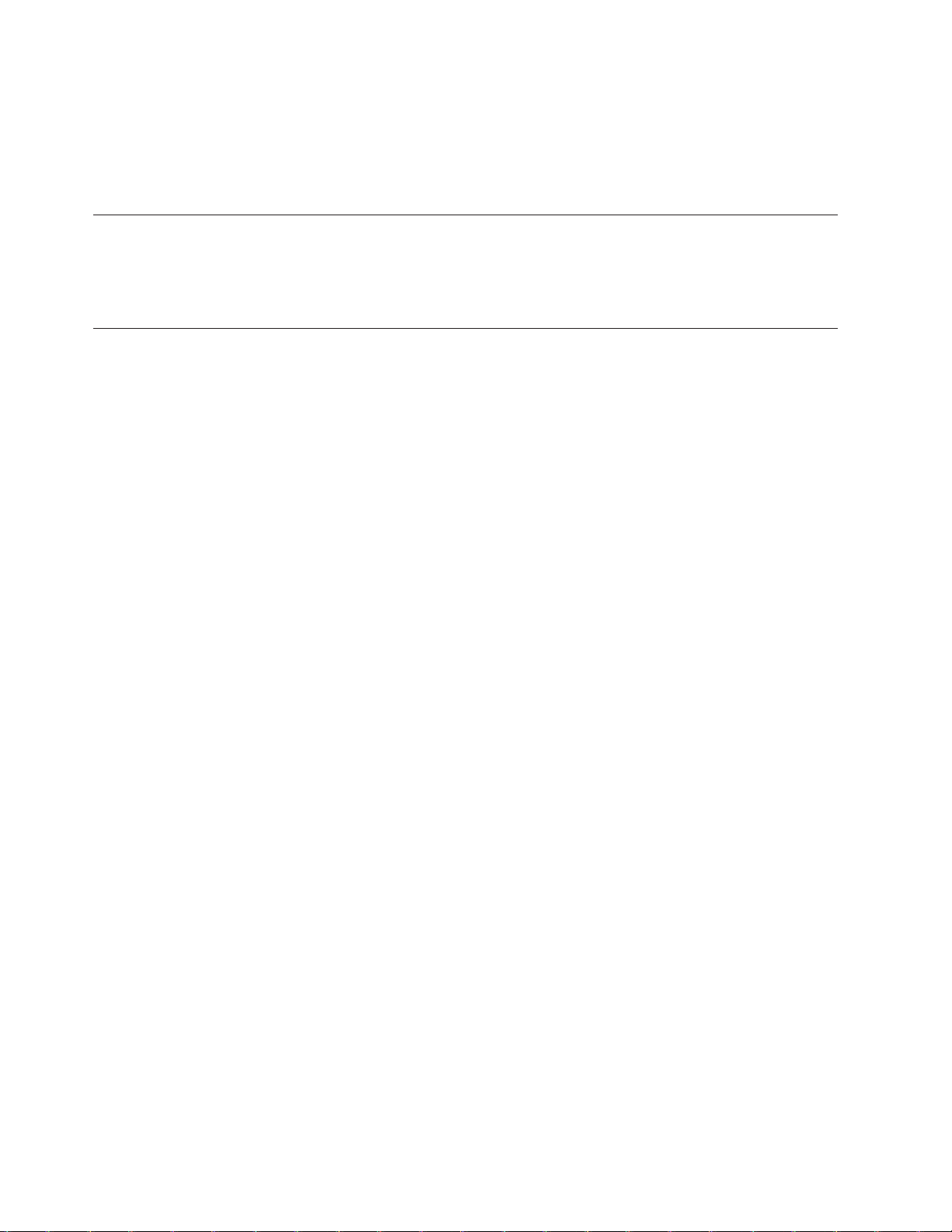
v Links naar andere nuttige informatiebronnen op internet
v Telefoonlijst voor ondersteuning
Deze vindt u op:
http://www.lenovo.com/support
Benodigd gereedschap
Voor het vervangen van sommige onderdelen in de computer hebt u een
schroevendraaier nodig. Bij een aantal opties is er ook nog ander gereedschap vereist.
Omgaan met apparaten die gevoelig zijn voor statische elektriciteit
Statische elektriciteit is ongevaarlijk voor uzelf, maar kan leiden tot ernstige schade
aan de onderdelen van de computer.
Wanneer u een onderdeel vervangt, dient u de antistatische verpakking met het
nieuwe onderdeel niet te openen voordat het beschadigde onderdeel is verwijderd
uit de computer en u klaar bent om het nieuwe onderdeel te installeren.
Neem bij het omgaan met onderdelen en computercomponenten de volgende voorzorgsmaatregelen
v Beweeg zo min mogelijk. Door wrijving kan er statische elektriciteit ontstaan.
v Ga altijd voorzichtig om met onderdelen en andere computercomponenten. Pak
adapterkaarten, geheugenmodules, systeemplaten en microprocessors bij de rand
beet. Raak nooit onbeschermde elektronische componenten aan.
v Zorg ook dat anderen de onderdelen en andere computercomponenten niet aan-
raken.
v Voordat u een nieuw onderdeel installeert, houdt u de antistatische verpakking
met dat onderdeel minstens 2 seconden tegen een metalen afdekplaatje van een
uitbreidingssleuf aan, of tegen een ander ongeverfd metalen oppervlak op de
computer. Hiermee vermindert u de statische lading van de verpakking en van
uw lichaam.
v Installeer het nieuwe onderdeel zo mogelijk direct in de computer, zonder het
eerst neer te leggen. Als u het onderdeel neer moet leggen nadat u het uit de
verpakking hebt gehaald, leg het dan op de antistatische verpakking op een
vlakke ondergrond.
v Leg het onderdeel niet op de kap van de computer of op een metalen onder-
grond.
in acht om schade door statische elektriciteit te voorkomen:
vi Gids voor het vervangen van hardware
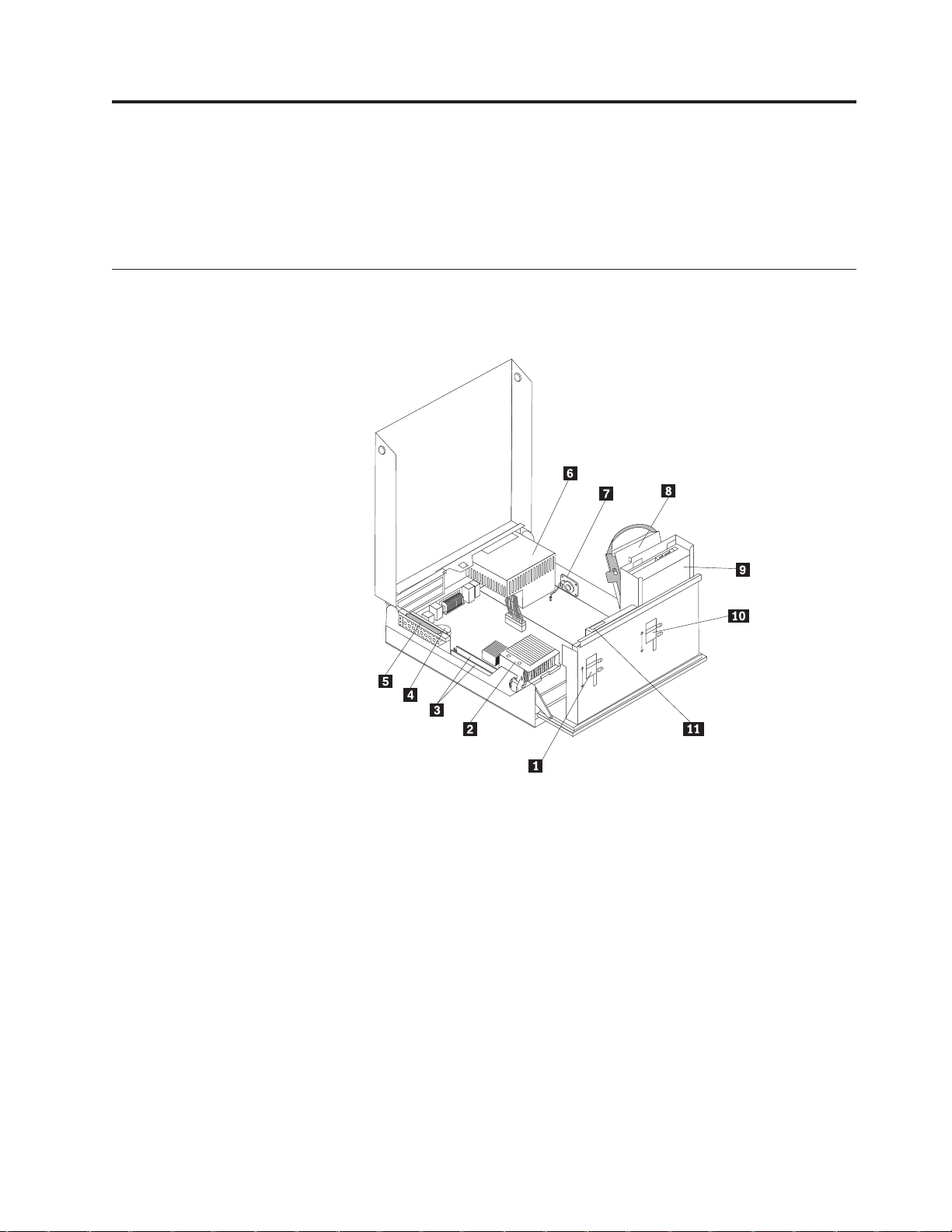
Hoofdstuk 1. De plaats van de onderdelen
In dit hoofdstuk vindt u een aantal afbeeldingen die u helpen vast te stellen waar
de diverse onderdelen van de computer zich bevinden. Hoe u de kap van de com-
opent, leest u in “De kap openen” op pagina 5.
puter
De plaats van componenten
In onderstaande afbeelding kunt u zien waar de verschillende onderdelen zich
bevinden.
1 Vergrendeling diskettestation 7 Interne luidspreker
2 Microprocessor en koelelement 8 Vaste schijf
3 Geheugenaansluitingen (2) 9 Optische-schijfstation (zoals een CD-
of
DVD-station)
4 Batterij 10 Vergrendeling optische-schijfstation
5 PCI-uitbreidingskaart 11 Diskettestation
6 Voedingseenheid
© Lenovo 2005, 2007. Gedeelten © IBM Corp. 2005. 1
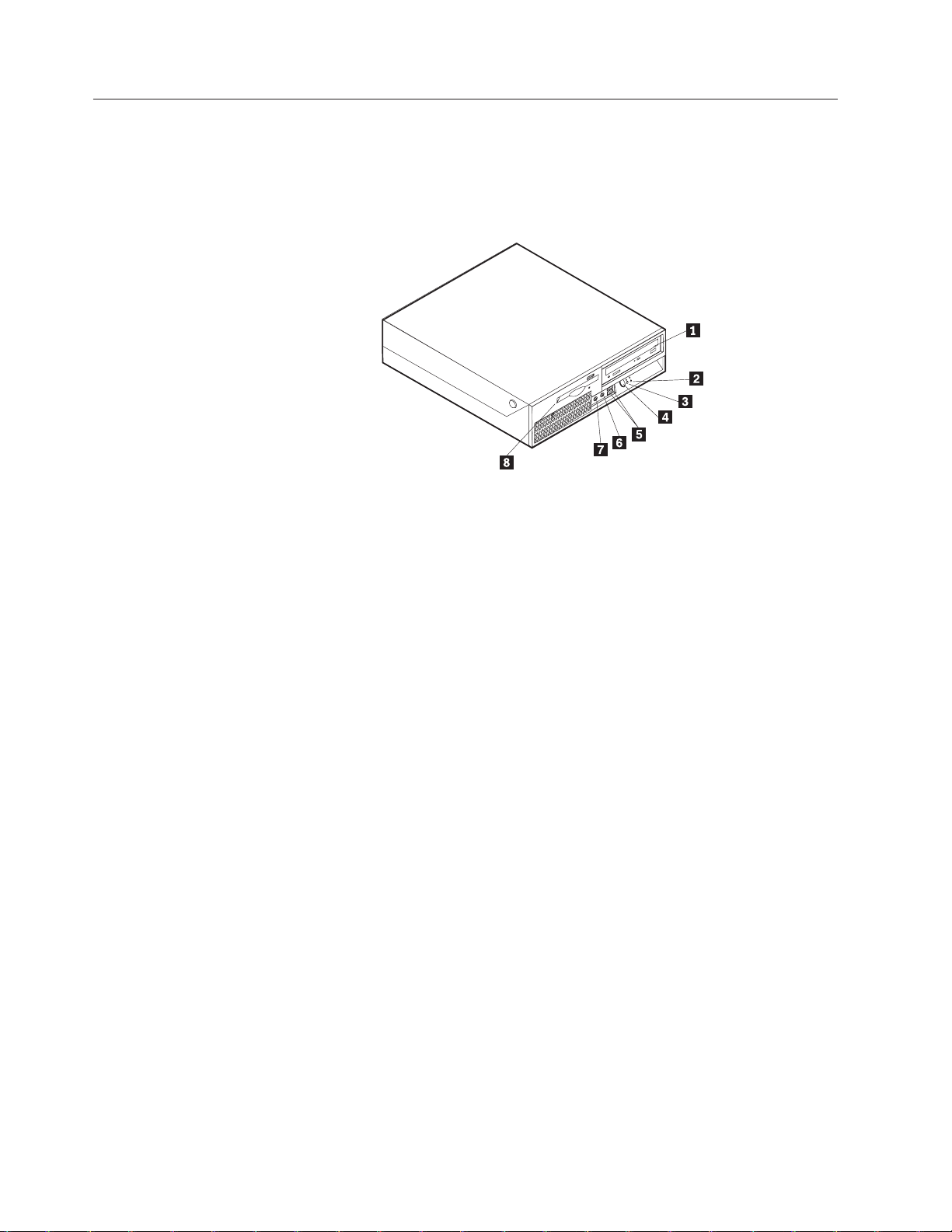
De plaats van de knoppen en aansluitingen (voorkant)
In onderstaande afbeelding ziet u waar de knoppen en aansluitingen zich aan de
voorkant van de computer bevinden.
Opmerking:
Niet alle computermodellen beschikken over de volgende knoppen
en aansluitingen.
1 Optische-schijfstation (niet alle
5 USB-poorten (2)
modellen)
2 Activiteitslampje vaste schijf-
station
6 Microfoonaansluiting
3 Aan/uit-lampje 7 Hoofdtelefoonaansluiting
4 Aan/uit-knop 8 Diskettestation (niet alle modellen)
2 Gids voor het vervangen van hardware
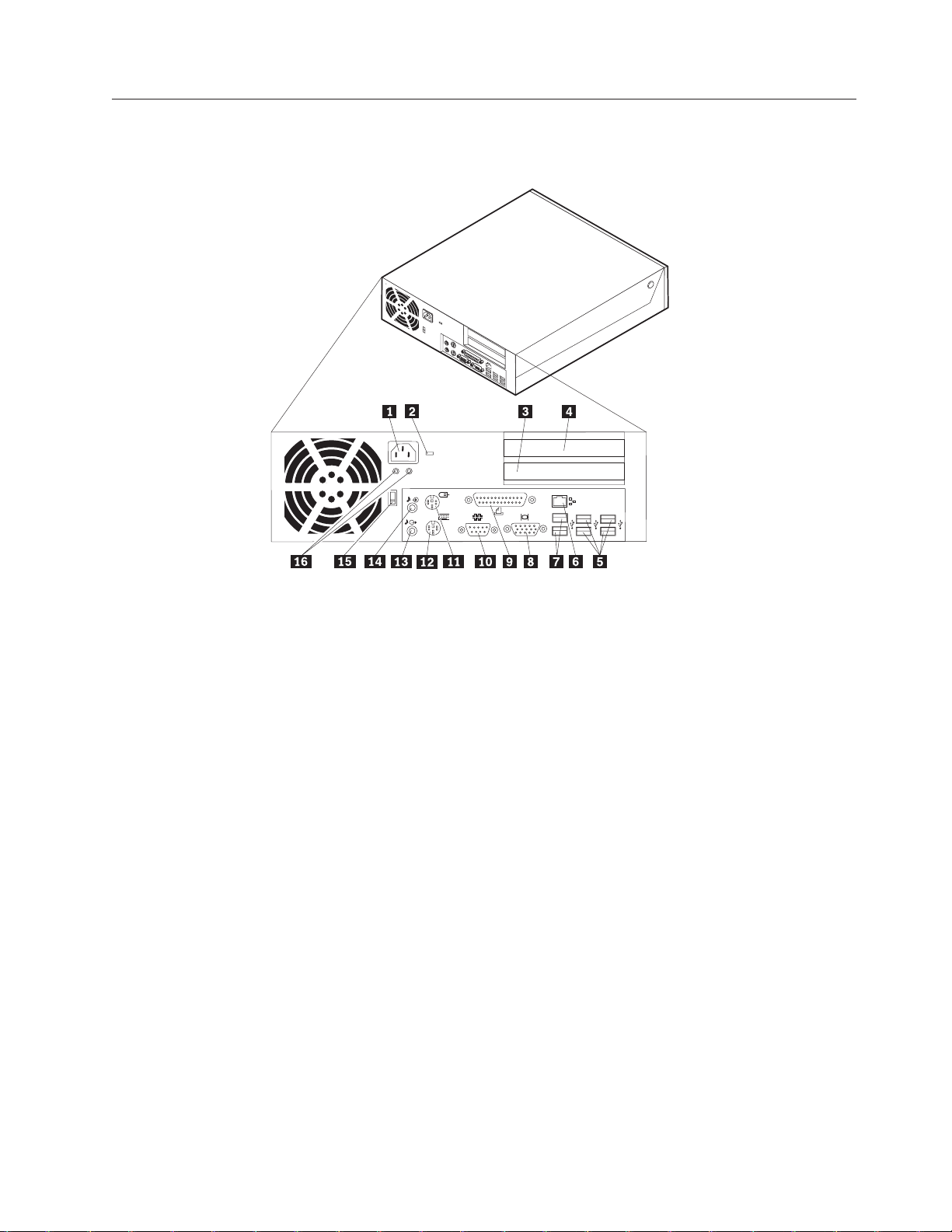
De plaats van de aansluitingen aan de achterkant van de computer
In onderstaande afbeelding ziet u waar de aansluitingen zich aan de achterkant
van de computer bevinden.
1 Aansluiting voor netvoeding 9 Parallelle poort
2 Vergrendeling kabelslot 10 Seriële aansluiting
3 Aansluiting voor PCI Express
11 Muisaansluiting
x1-kaart
4 Aansluiting PCI-adapter 12 Toetsenbord
5 USB-poorten (4) 13 Audiolijnuitgang
6 Ethernet-aansluiting 14 Audiolijningang
7 USB-poorten (2) 15 Voltageschakelaar (bepaalde modellen)
8 VGA-beeldschermaansluiting 16 Diagnoselampje netvoeding
Hoofdstuk 1. De plaats van de onderdelen 3
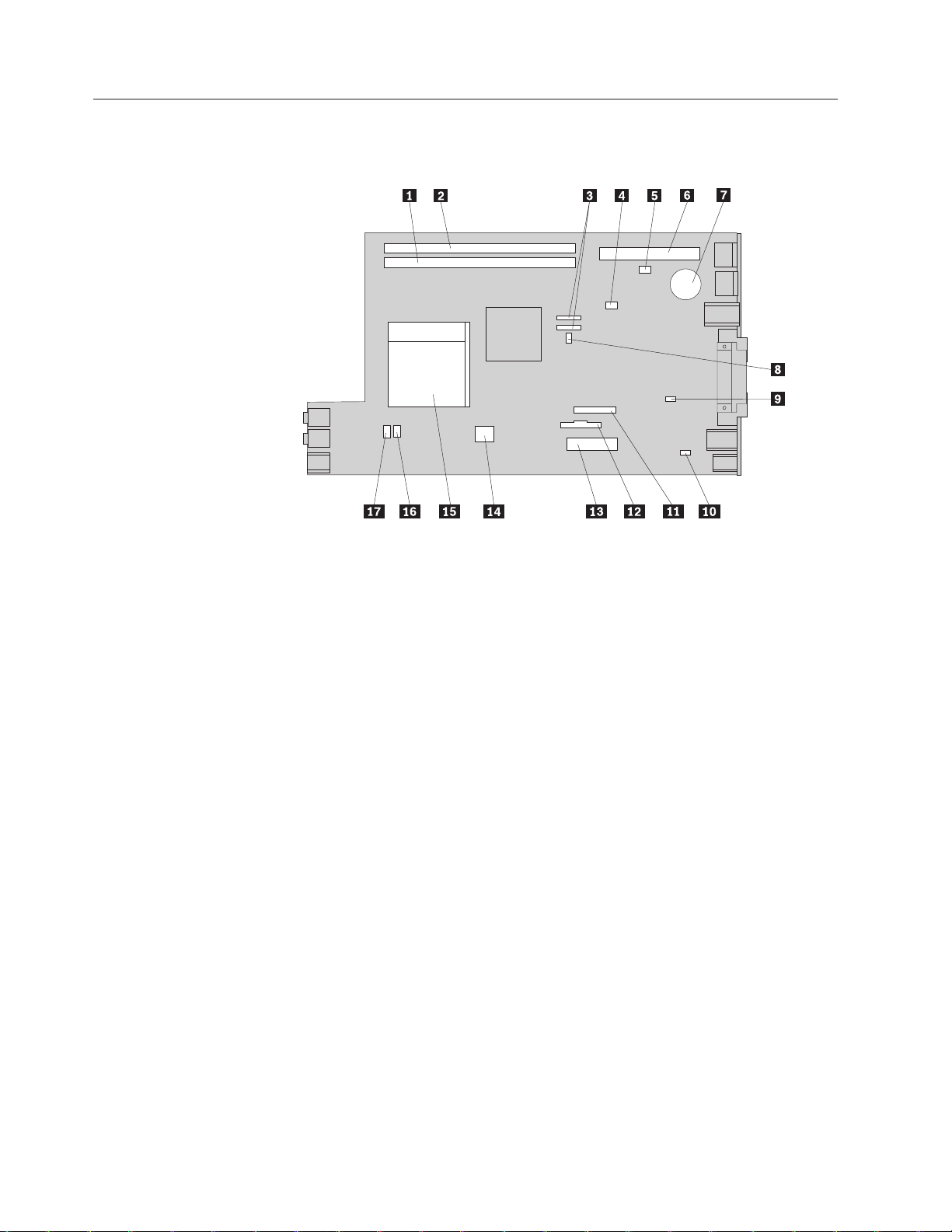
Onderdelen van de systeemplaat
In de onderstaande afbeelding ziet u de plaats van de onderdelen op de systeemplaat.
1 Geheugenaansluiting 1 10 Aansluiting interne luidspreker
2 Geheugenaansluiting 2 11 Diskettestationaansluiting
3 SATA IDE-aansluiting (2) 12 Aansluiting voorpaneel
4 BIOS WP 13 Aansluiting voor netvoeding
5 Aanwezigheidsschakelaar voor
14 12v-voedingsaansluiting
kap
6 PCI uitbreidingsaansluiting 15 Microprocessor en koelelement
7 Batterij 16 Ventilatoraansluiting 2
8 CMOS wis/herstel-jumper 17 Ventilatoraansluiting 1
9 Aansluiting voor temperatuur-
sensor
4 Gids voor het vervangen van hardware
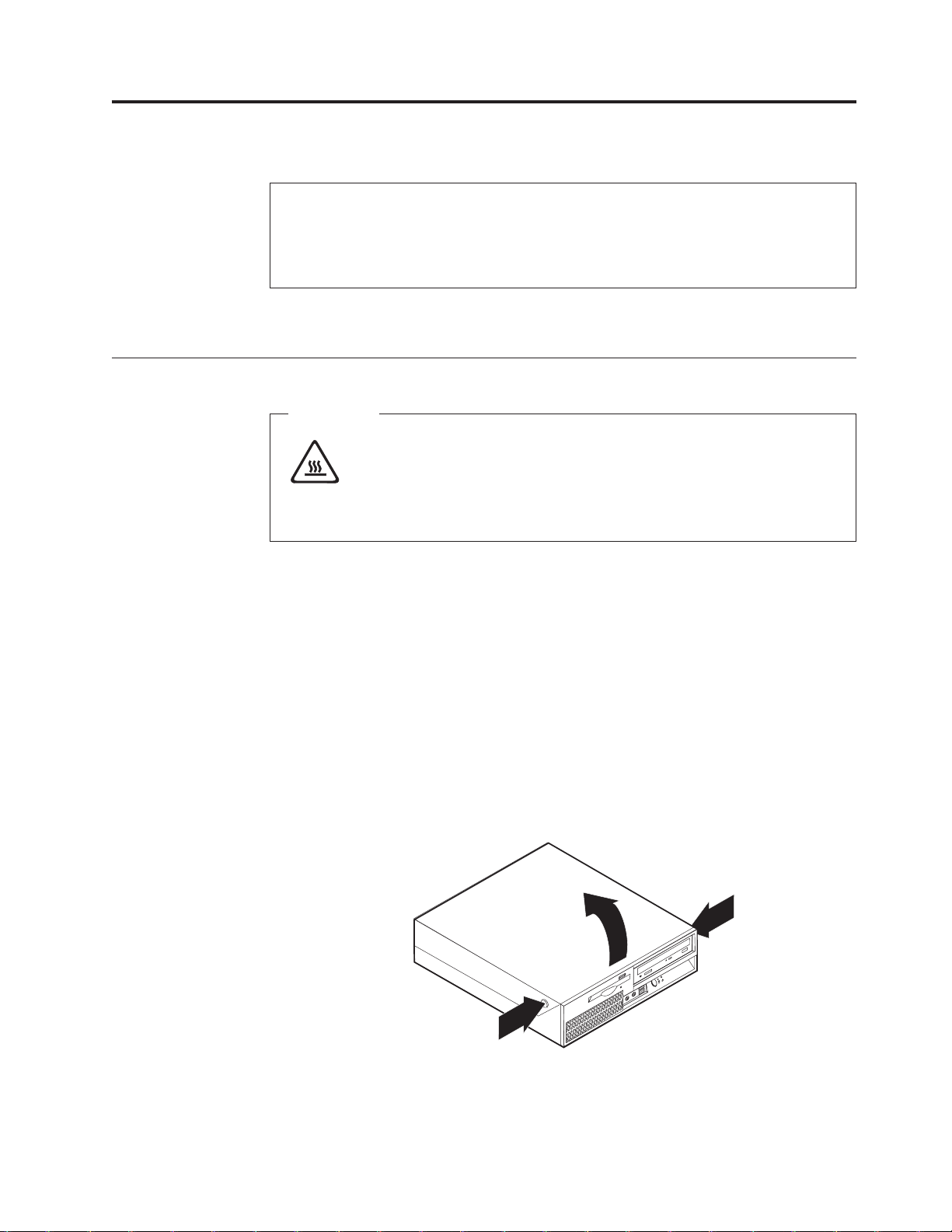
Hoofdstuk 2. Hardware vervangen
De kap openen
Attentie
Open de computer niet en probeer geen reparaties uit te voeren voordat u de “Belangrijke
veiligheidsvoorschriften” hebt gelezen in de publicatie Veiligheid en garantie die bij de com-
puter is geleverd. U kunt de publicatie Veiligheid en garantie downloaden vanaf de Supportwebsite op http://www.lenovo.com/support/.
Opmerking: Gebruik alleen onderdelen die door Lenovo zijn verstrekt.
Belangrijk
Zet de computer uit en laat hem 3 tot 5 minuten afkoelen voordat u de
computerkap verwijdert.
U opent de kap van de computer als volgt:
1. Verwijder vrije media (diskettes, CD’s, of tapes) uit de stations, sluit uw
besturingssysteem af, schakel alle aangesloten apparatuur uit en zet de compu-
uit.
ter
2. Haal alle stekkers uit het stopcontact.
3. Ontkoppel de kabels die op de computer zijn aangesloten. Dit geldt voor net-
snoeren,
I/O-kabels en alle andere op de computer aangesloten kabels. Zie “De
plaats van de knoppen en aansluitingen (voorkant)” op pagina 2 en “De plaats
van de aansluitingen aan de achterkant van de computer” op pagina 3.
4. Verwijder eventueel aanwezige sloten waarmee de computerkap is vastgezet,
zoals een kabelslot.
5. Druk op de knoppen aan de zijkanten van de computer en til de kap op om de
computer te openen.
© Lenovo 2005, 2007. Gedeelten © IBM Corp. 2005. 5
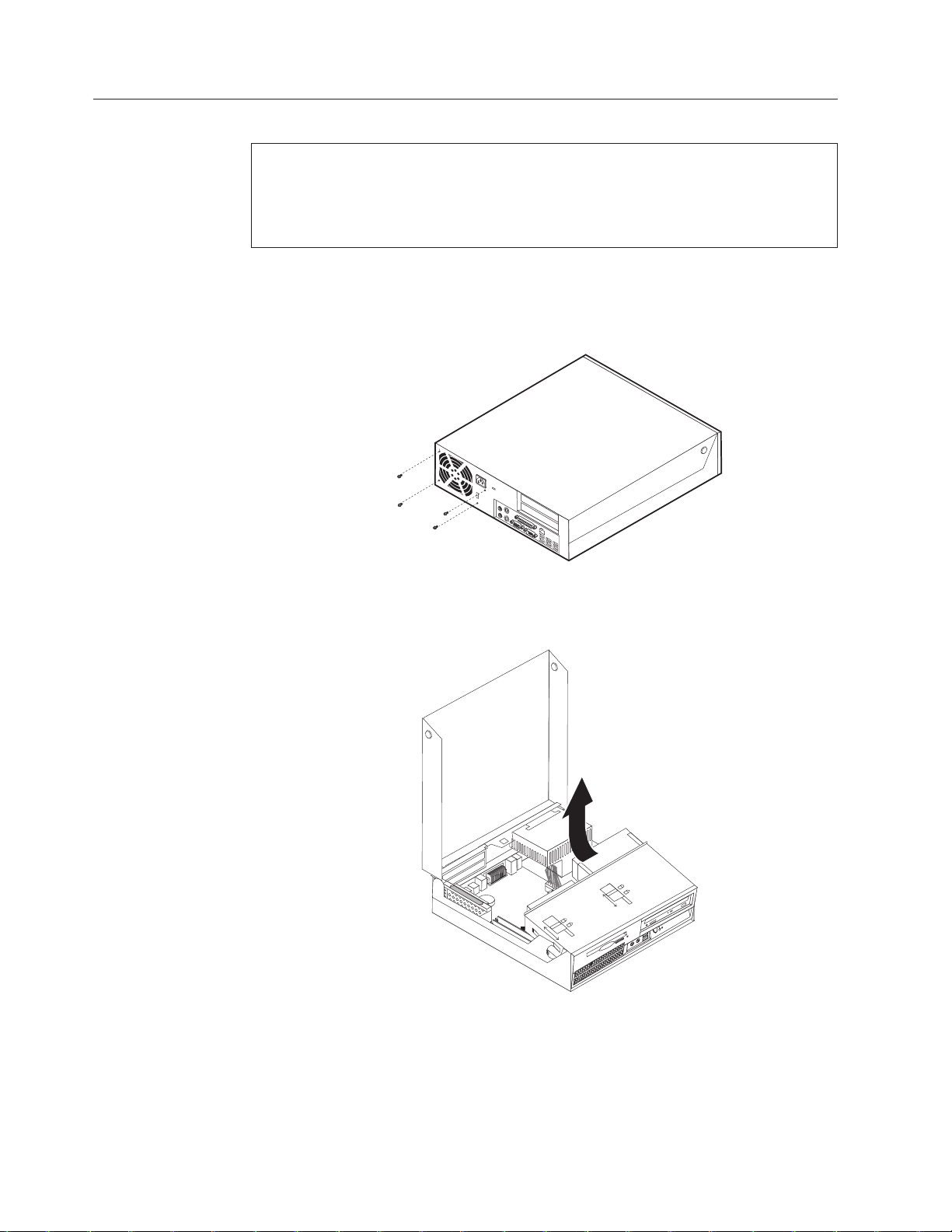
De voedingseenheid vervangen
Attentie
Open de computer niet en probeer geen reparaties uit te voeren voordat u de “Belangrijke
veiligheidsvoorschriften” hebt gelezen in de publicatie Veiligheid en garantie die bij de com-
puter is geleverd. U kunt de publicatie Veiligheid en garantie downloaden vanaf de Supportwebsite
op http://www.lenovo.com/support/.
U kunt als volgt de voedingseenheid vervangen:
1. Verwijder aan de achterkant van het chassis de vier schroeven waarmee de
voedingseenheid is vastgezet.
2. Open de kap van de computer. Zie de “De kap openen” op pagina 5.
3. Draai het stationscompartiment naar boven om toegang te krijgen tot de
systeemplaat.
4. Kijk waar de voedingseenheid zich bevindt. Zie “De plaats van componenten”
op pagina 1.
6 Gids voor het vervangen van hardware
